PCの入れ替え等で既存のライセンスを別のPCに移動する場合の、ライセンスの取得方法をご紹介します。
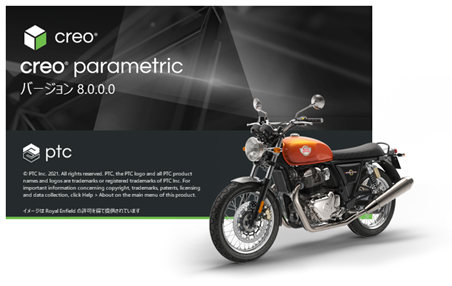
Creoのライセンスを別PCに移動する方法
-
PTC社の「eSupportページ」からログインします。
https://www.ptc.com/ja/support/
※PTCカスタマーアカウントが必要です。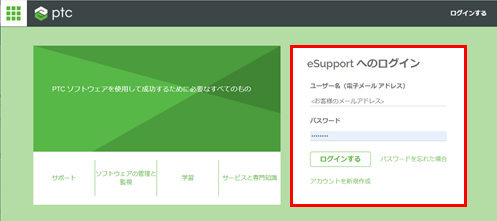
- ポピュラータスクの「ライセンスの管理」を選択します。
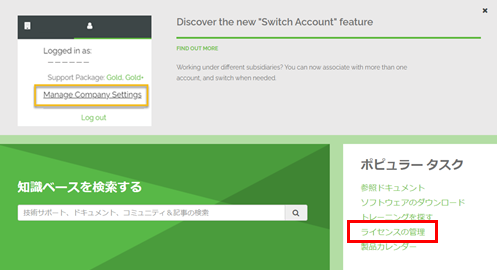
- 「ライセンスに関する操作」>「高度な検索」を選択します。
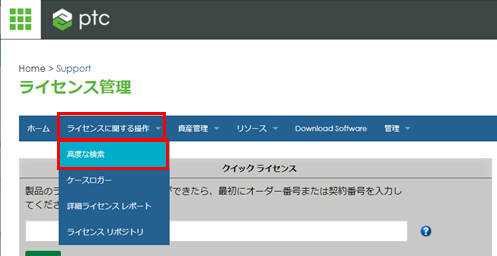
- 移動するライセンスのMACアドレスを「ホスト ID / 3台構成サーバー」の欄に入力して「検索」を選択します。
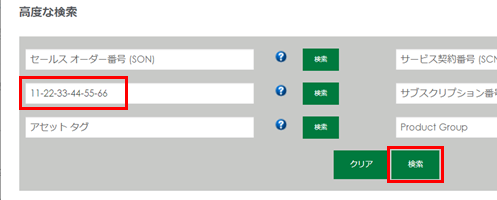
※対象のMACアドレスのライセンス一覧が表示されます。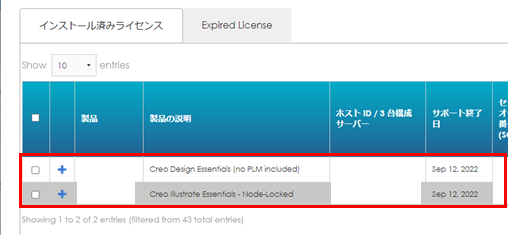
- ライセンス一覧から移動するライセンスにチェックを付けて「ライセンスの移動」を選択します。
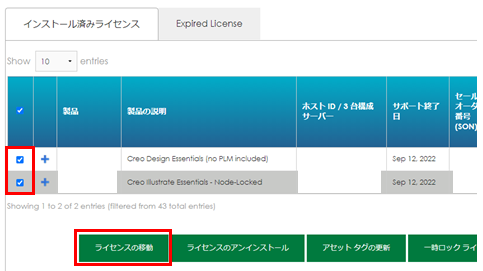
- 移動するライセンスの数量を入力し、「宛先ホスト IDの入力」の欄に移動先のPCのMACアドレスを入力します。
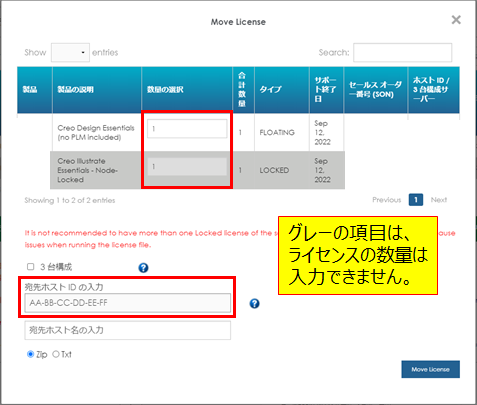
- ご連絡サイトの「ご連絡先」および「サイトID」を選択して「Move License」を選択します。
※「ご連絡先」は、選択をすると登録済みの情報が表示されます。
※「サイトID」は、半角スペースを入力すると登録済みの情報が表示されます。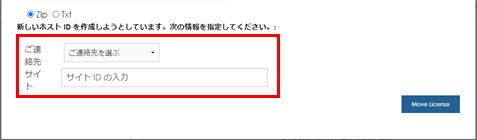
- 「ソフトウェア アンインストール同意書」の内容を確認し、旧PCからライセンスを削除する事に同意する為「同意します。」を選択します。
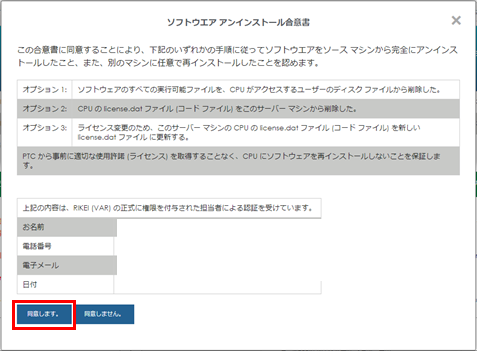
- 新しいPCに移動されたライセンスがメール(ZIPファイル)で届きます。そのライセンスを解凍して新しいPCにライセンスサーバ(ロックライセンスの場合はCreo)をインストールして下さい。
※Creoの最新版のライセンスサーバ(FLEXnet Admin License Server)のインストール方法は下記リンクをご参照下さい。
https://3d.rikei.co.jp/faq/20190904-ptc-creo-installing-license-server


